4DDiG File Repairとは
4DDiG File Repairとは、破損した動画・写真・ファイル・オーディオを修復するだけでなく、動画や写真の画質を向上させたり、白黒動画・写真をカラー化する事も可能で且つ、AI技術を搭載したオールインワンの強力なファイル修復ソフトです。
4DDiG File Repairは、次のような方にお勧めの製品です。
- 破損した動画・写真・ファイル・音声を修復したい
- AIで写真や動画を高画質化したい
- 白黒写真や動画をカラー化したい
- ぼやけたり、ピクセル化した画像を鮮明にしたい
- 開けない・破損したファイルを修復したい
- 音が出ない動画を修復したい
- 音割れや音の歪みを除去したい
まずは、インストール手順からご紹介します。
4DDiG File Repairのインストール手順について
以下の公式サイトへアクセスして、4DDiG File Repairをダウンロードします。
4DDiG File Repair ダウンロードはこちら
[無料ダウンロード]をクリックして、インストーラーをダウンロードします。
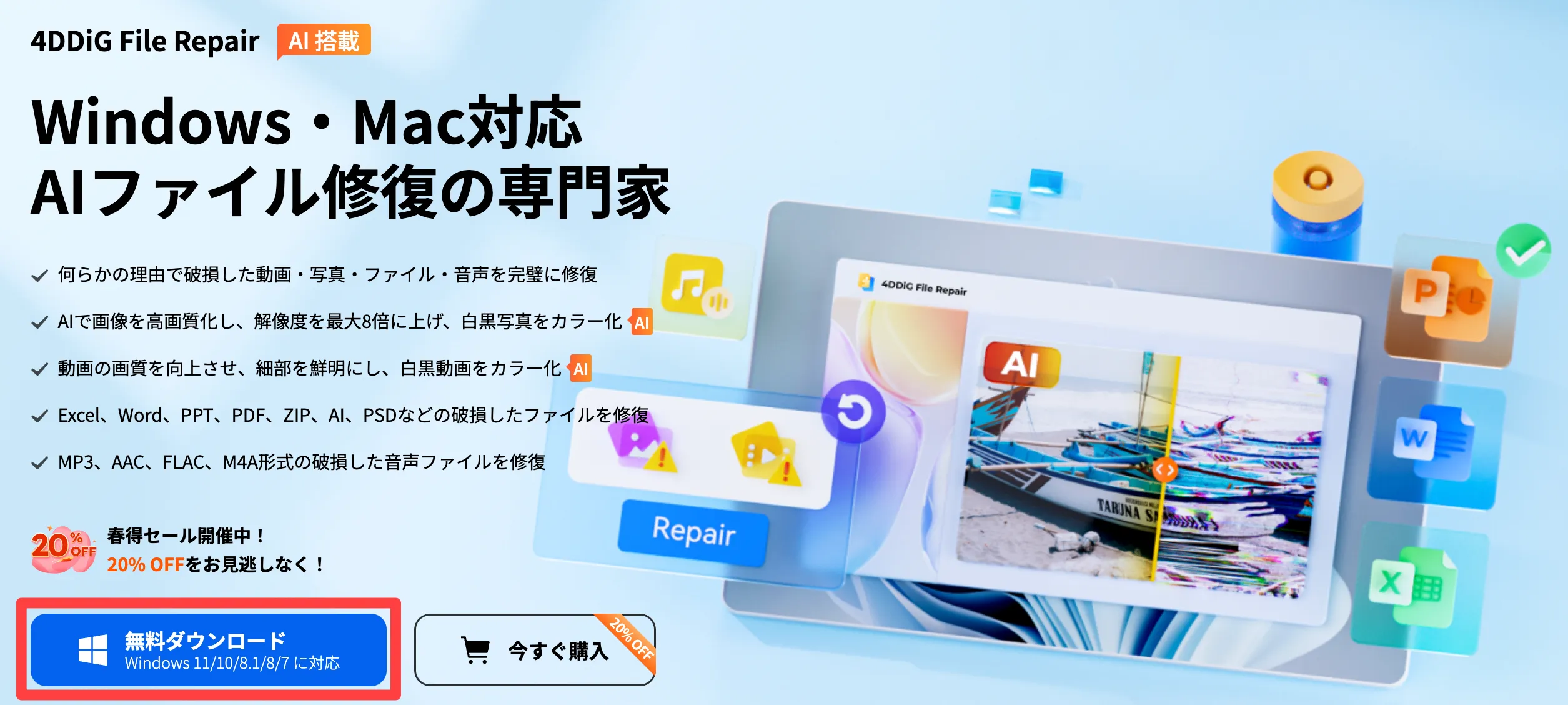
ダウンロードしたインストーラーをダブルクリックします。

4DDiG File Repairをインストールします。
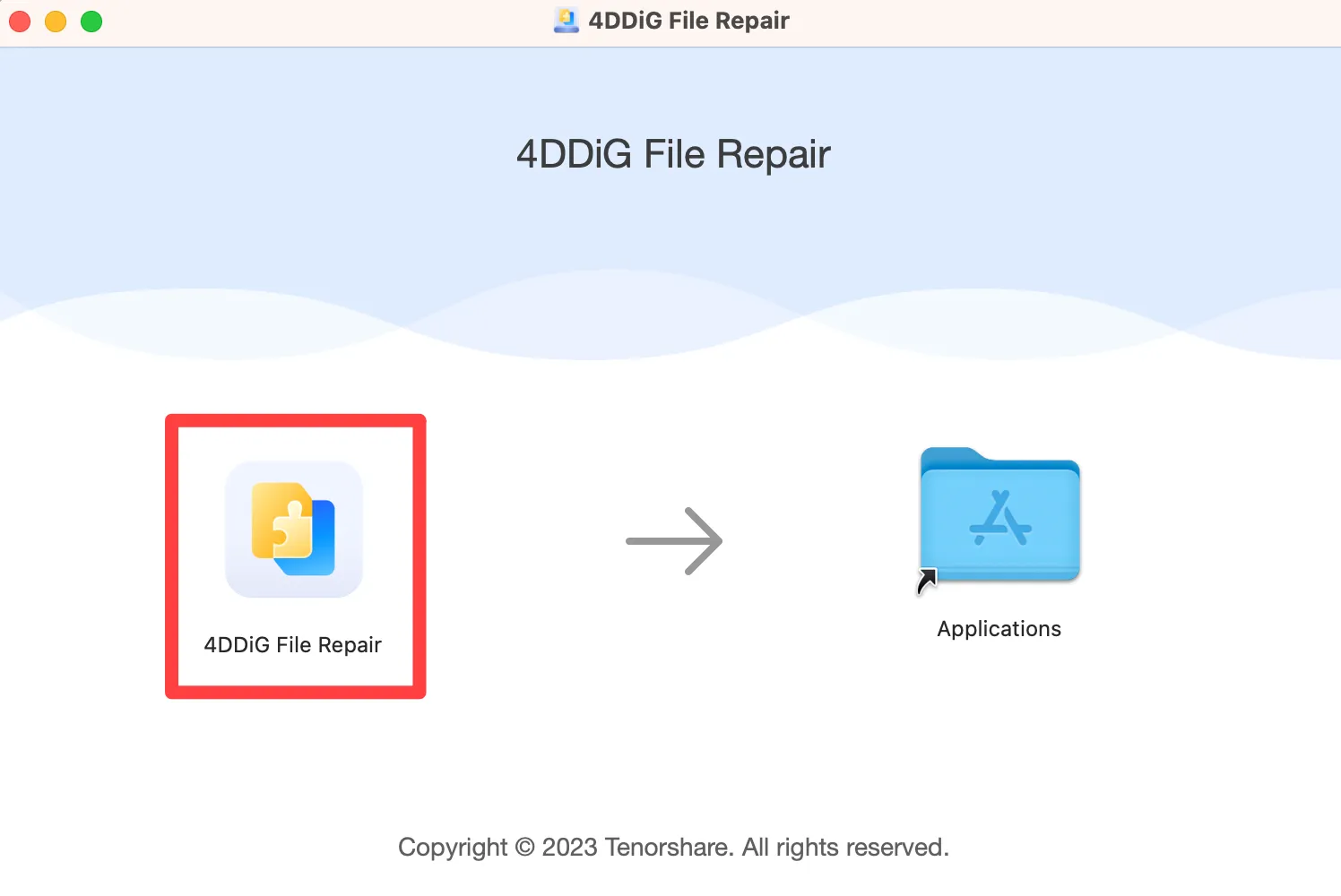
インストール後、以下のように4DDiG File Repairが起動すれば完了です。
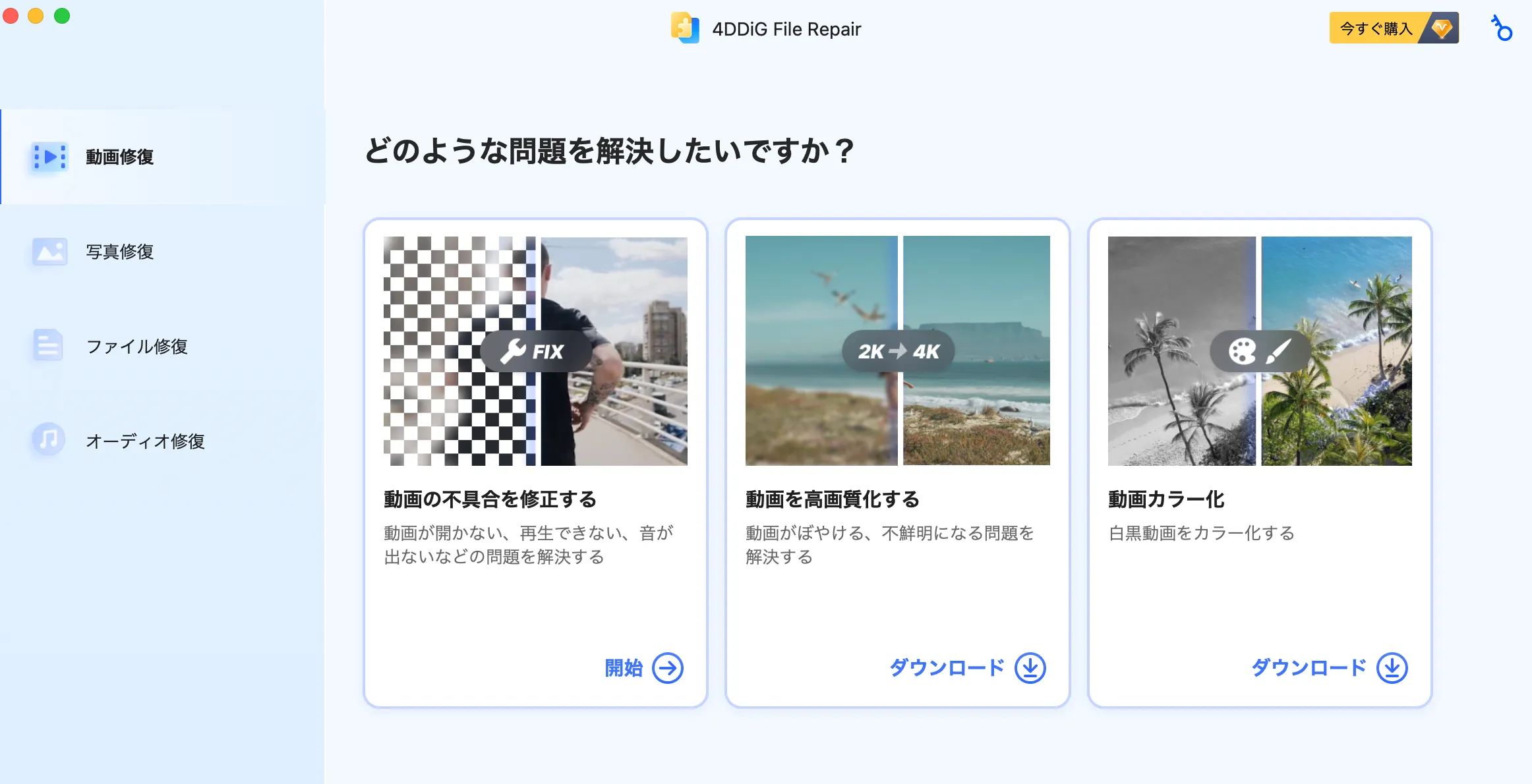
4DDiG File Repairの使い方・機能を確認する
ここからは、4DDiG File Repairの使い方や機能を詳しくご紹介します。
4DDig File Repairでは、動画・写真・ファイル・オーディオの修復、高画質化、カラー化を行えます。
今回は上記機能の中から、以下の使い方をご紹介します。
- 写真を修復する方法
- 写真を高画質化する方法
- 写真をカラー化する方法
それでは初めに「写真を修復する方法」からご紹介します。
写真を修復する方法
開かなくなった写真データを修復するには、次の手順で操作します。
[写真修復] → [写真の不具合を修正する]の順にクリックします。
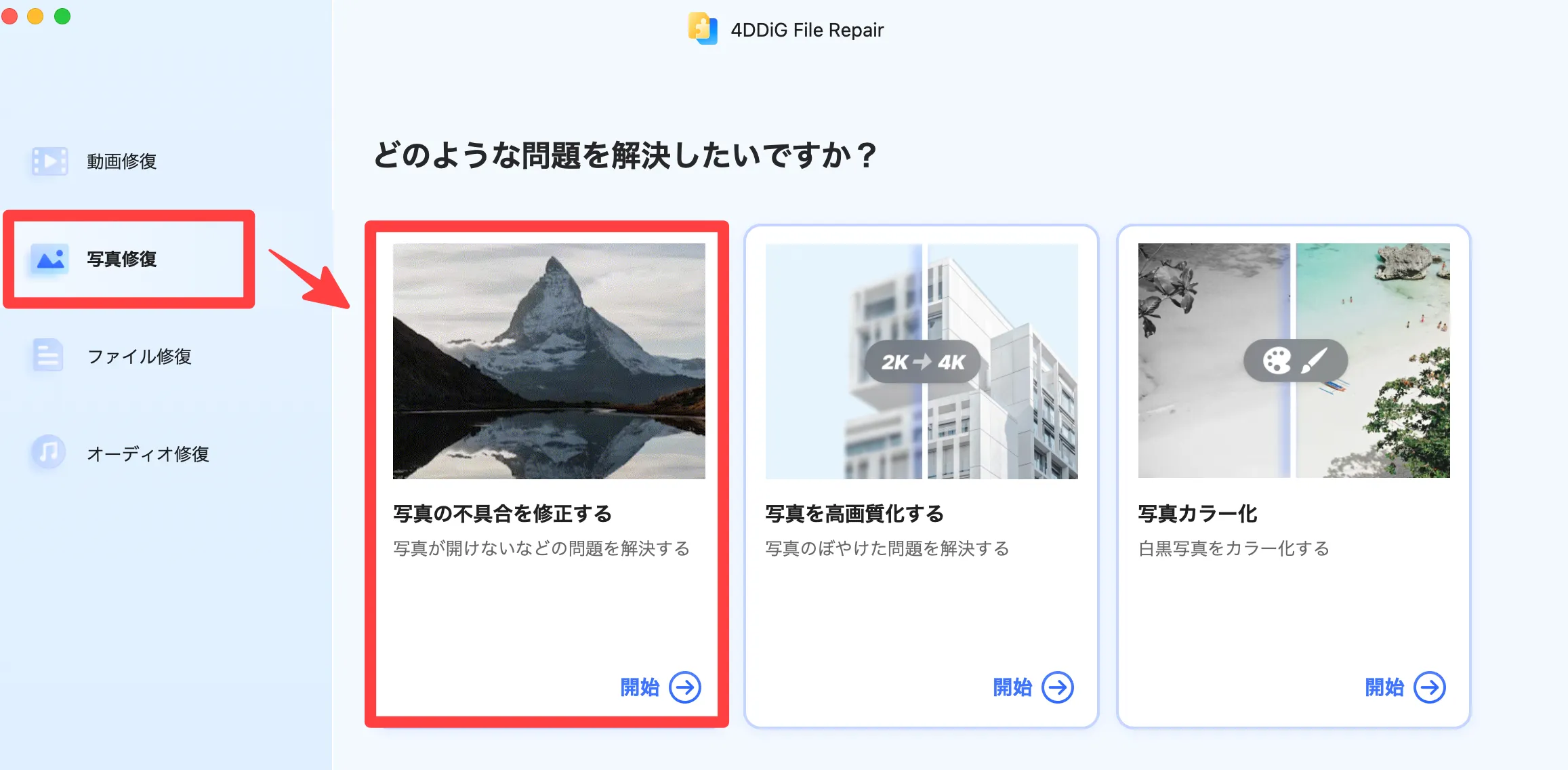
対象の写真データをドラッグ&ドロップするか、[写真を追加する]から選びます。(複数枚可能です)

[修復開始]をクリックします。
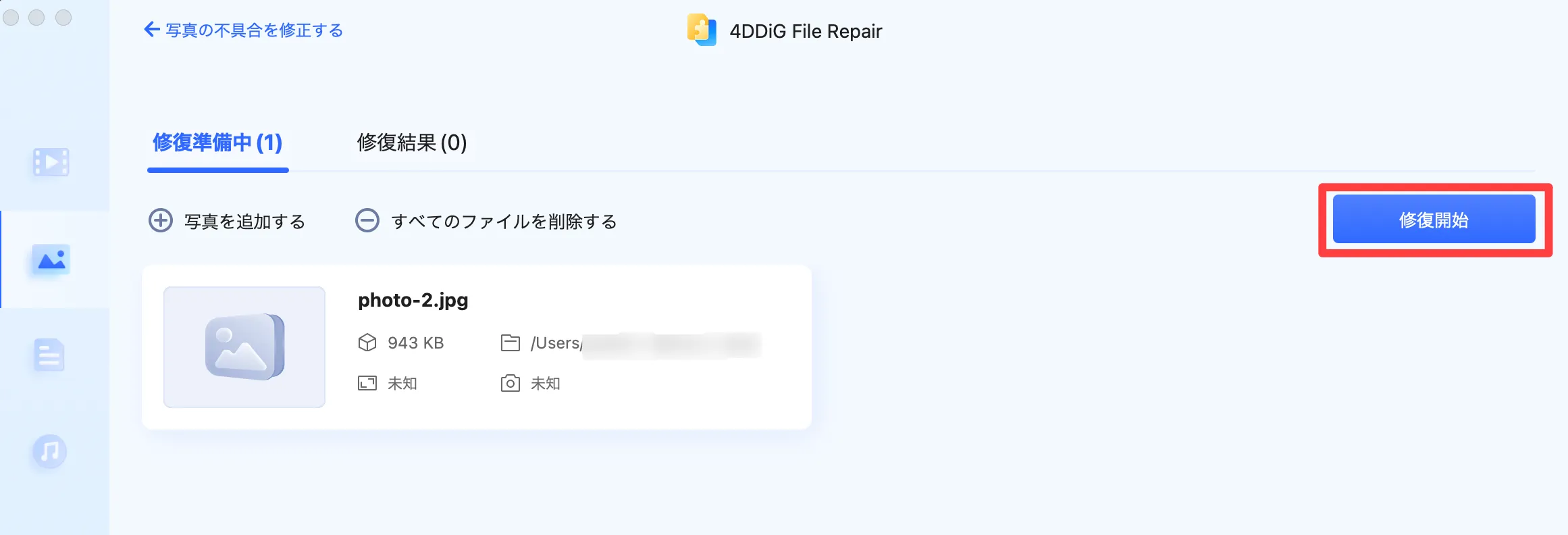
[結果を表示する]をクリックします。
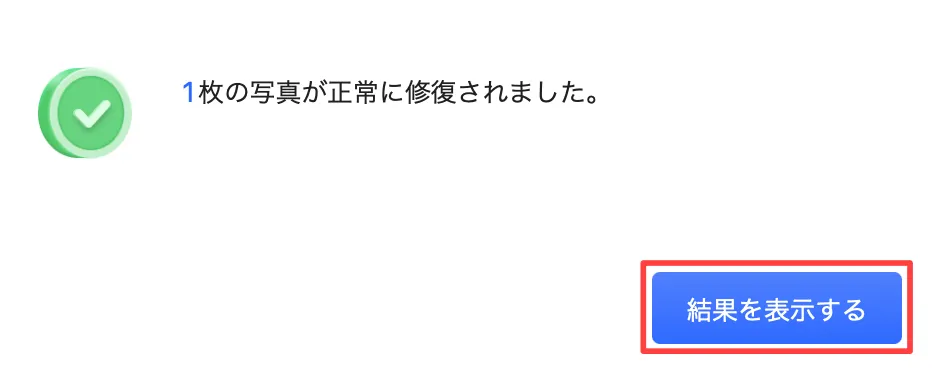
修復後はプレビューで画像を確認できるので、修復したいファイルを選択して、[選択したファイルをエクスポートする]をクリックします。
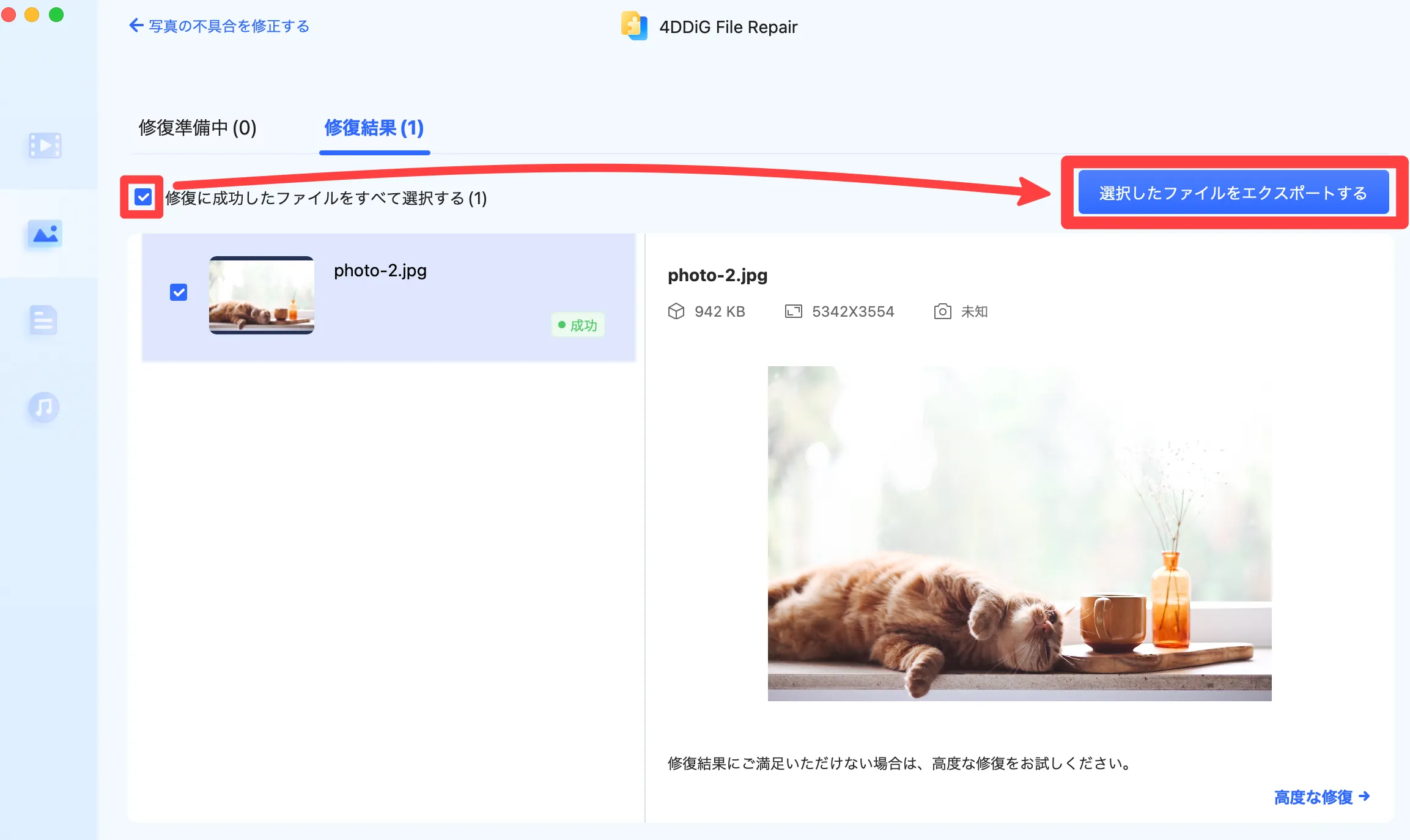
エクスポート完了のメッセージが表示されたら、エクスポート先で修復ファイルを確認しましょう。

写真を修復する手順は以上となります。
写真を高画質化する方法
ぼやけた写真を高画質化するには、次の手順で操作を行います。
[写真修復] → [写真を高画質化する]の順にクリックします。
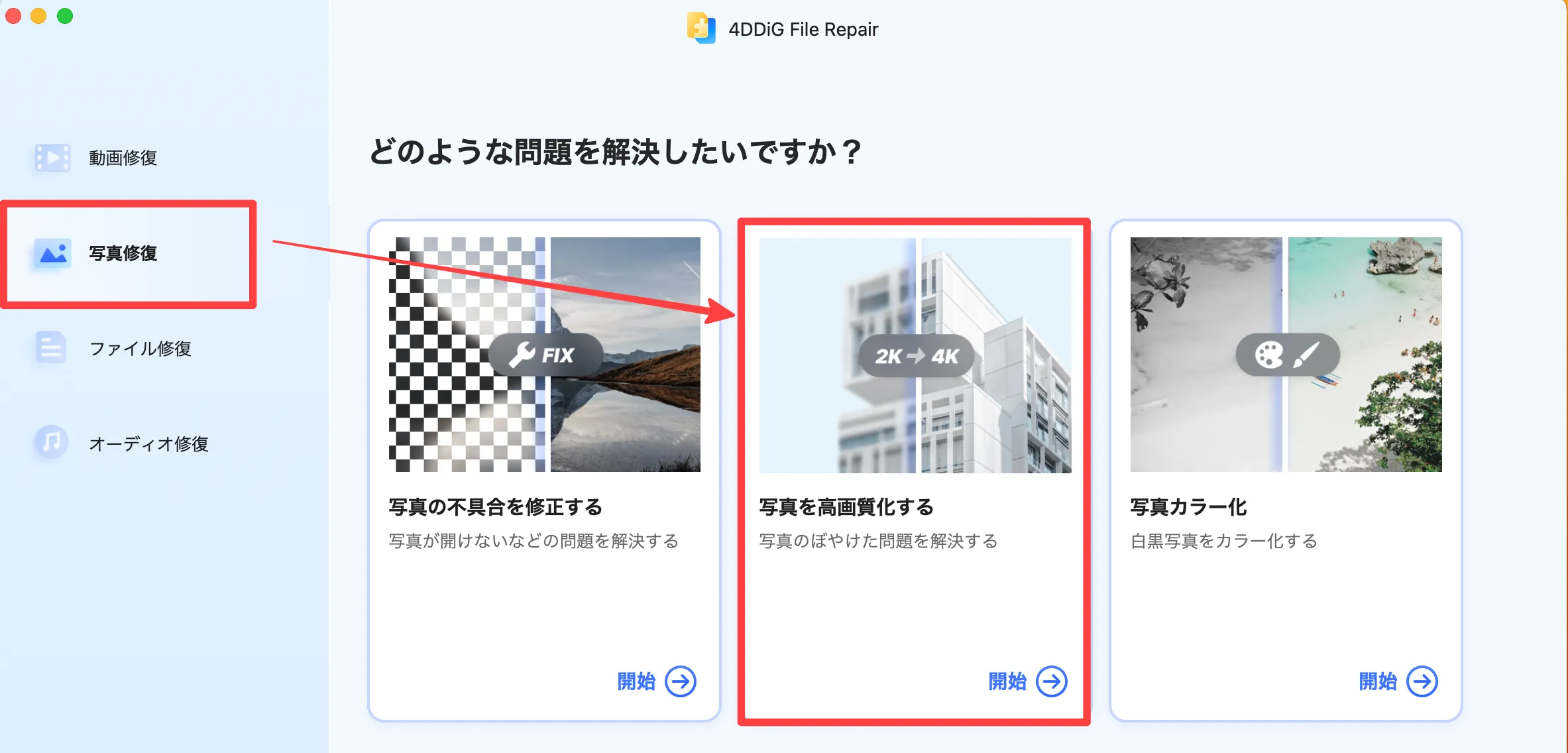
写真データを選択後、モデルを次の3種類から選択します。
- 一般モデル:風景、建築物、動物、花などの写真加工に適している
- ノイズ除去モデル:ノイズ除去やアニメ画像の鮮明化に適している
- 顔モデル:人物のポートレートを扱う場合に適している
今回は風景写真のため、[一般モデル]を選択して、[高画質化を開始する]をクリックします。
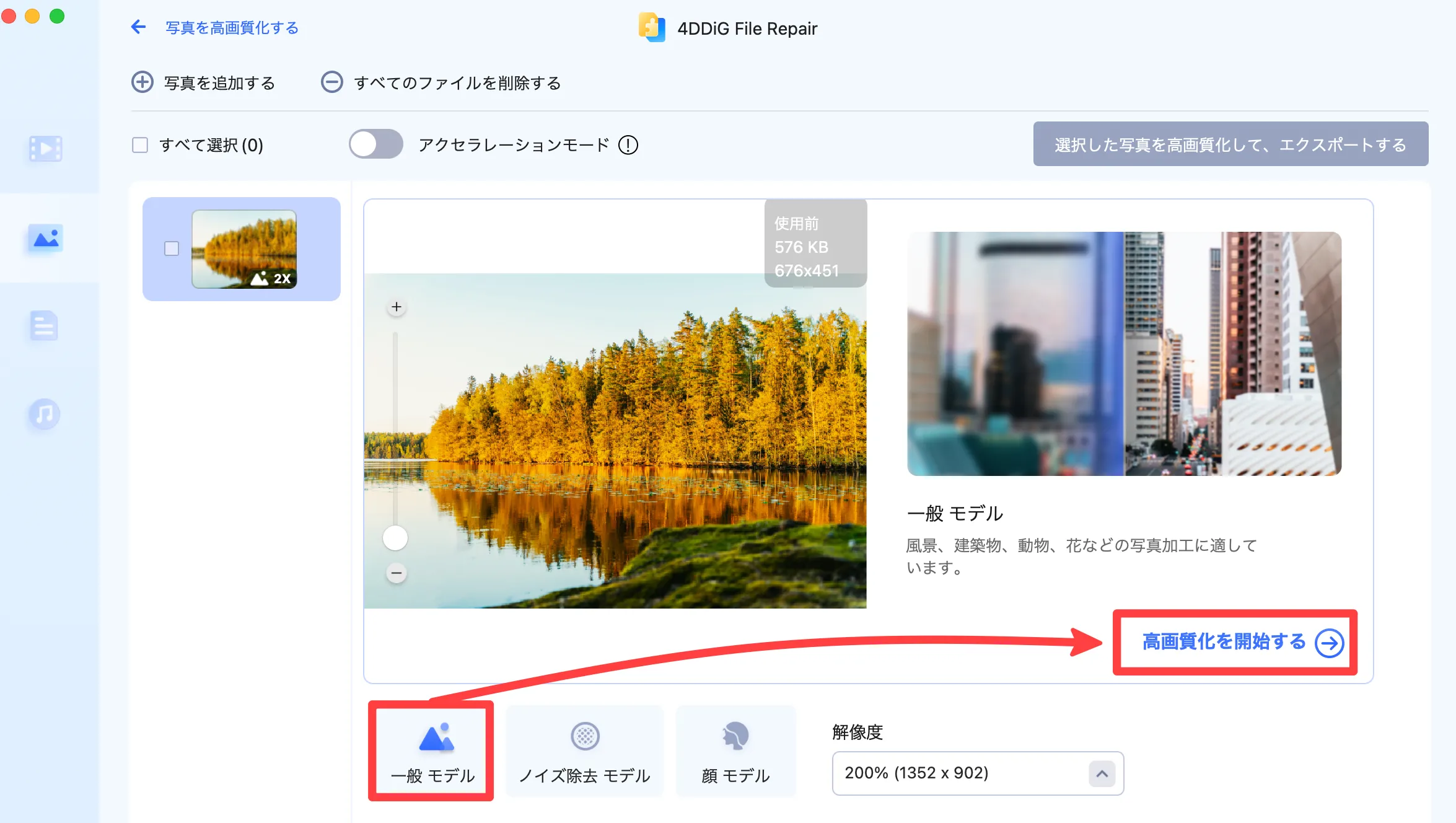
左側が高画質化前、右側が高画質化後の写真データになります。
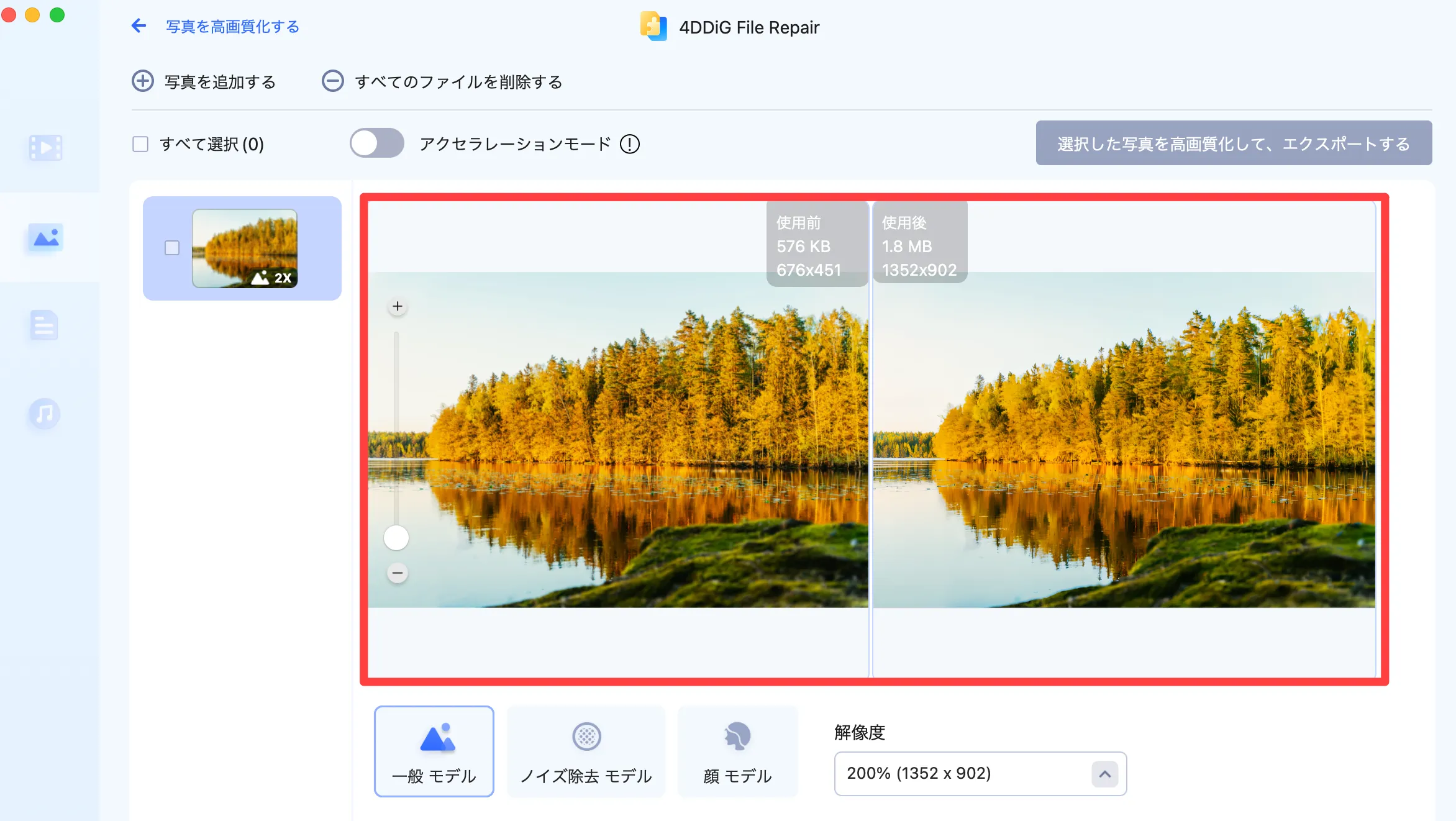
拡大率を上げると高画質化後(右側)の方が、画質の荒さが目立たなくなったように見えます。
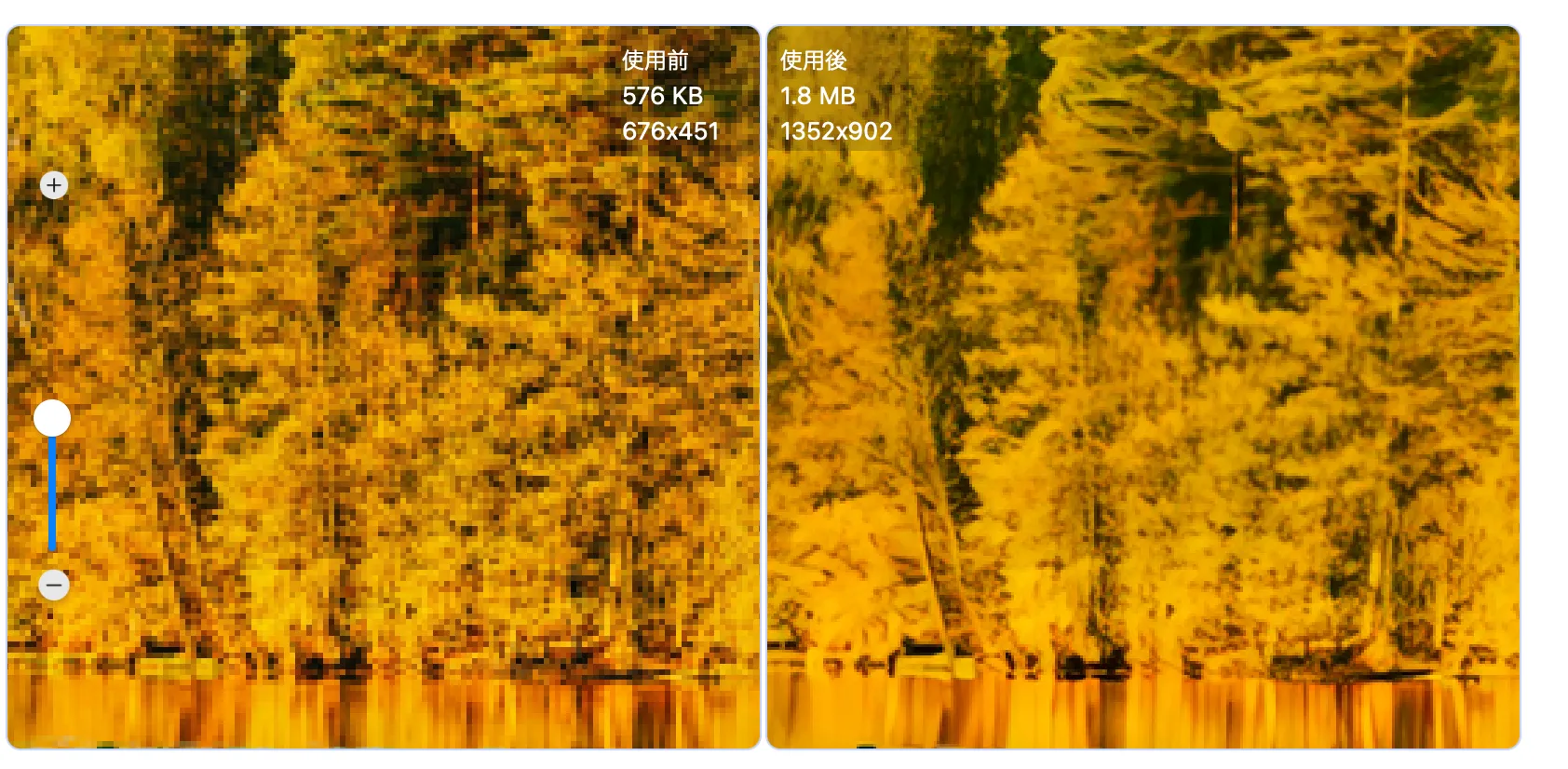
写真をカラー化する方法
白黒写真をカラー写真にするには、次の手順で操作を行います。
[写真修復] → [写真カラー化]の順にクリックします。
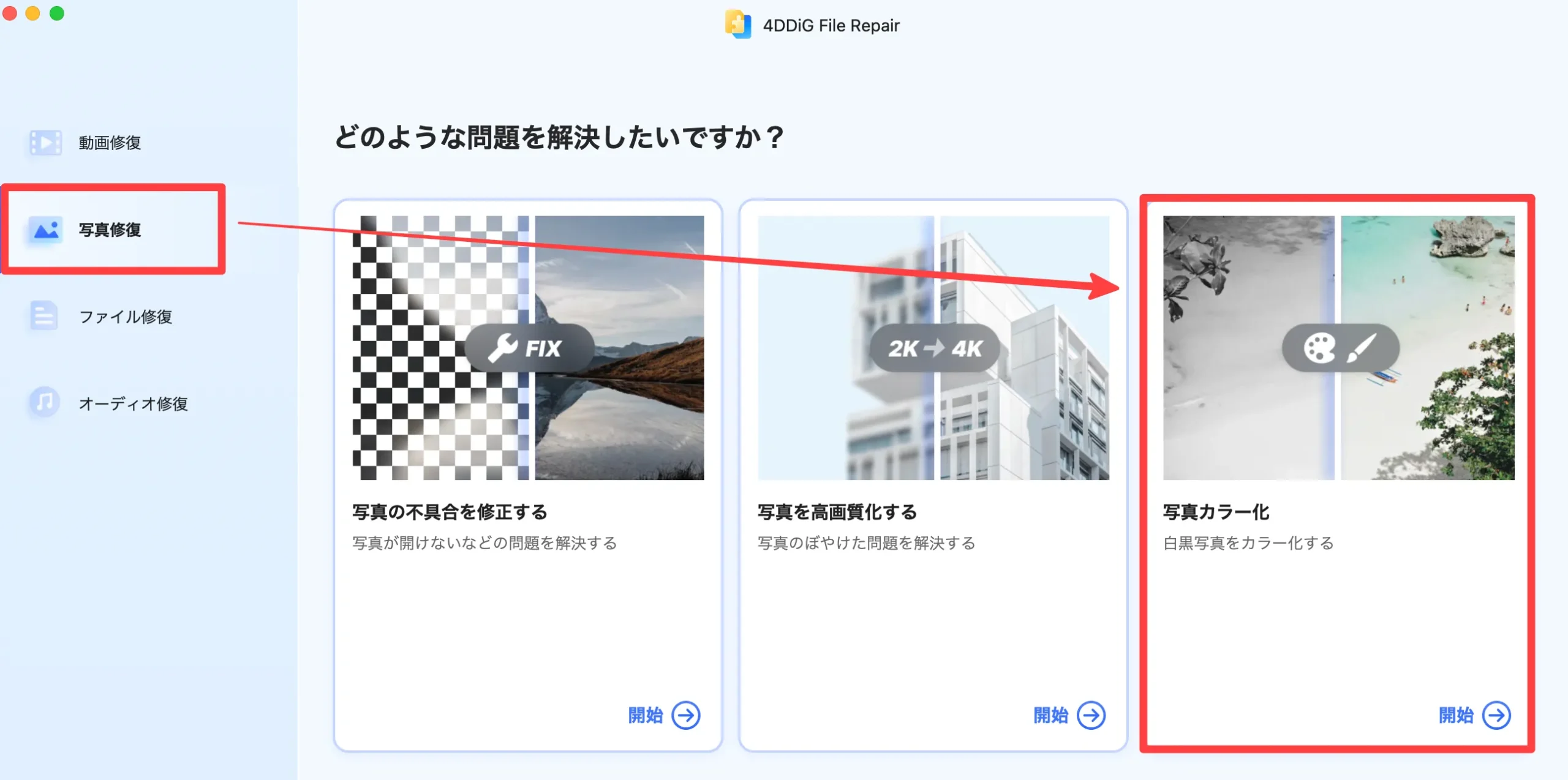
写真データを選択後、[高画質化を開始する]をクリックします。(写真に顔が写ってる場合は顔検出をオンにします)
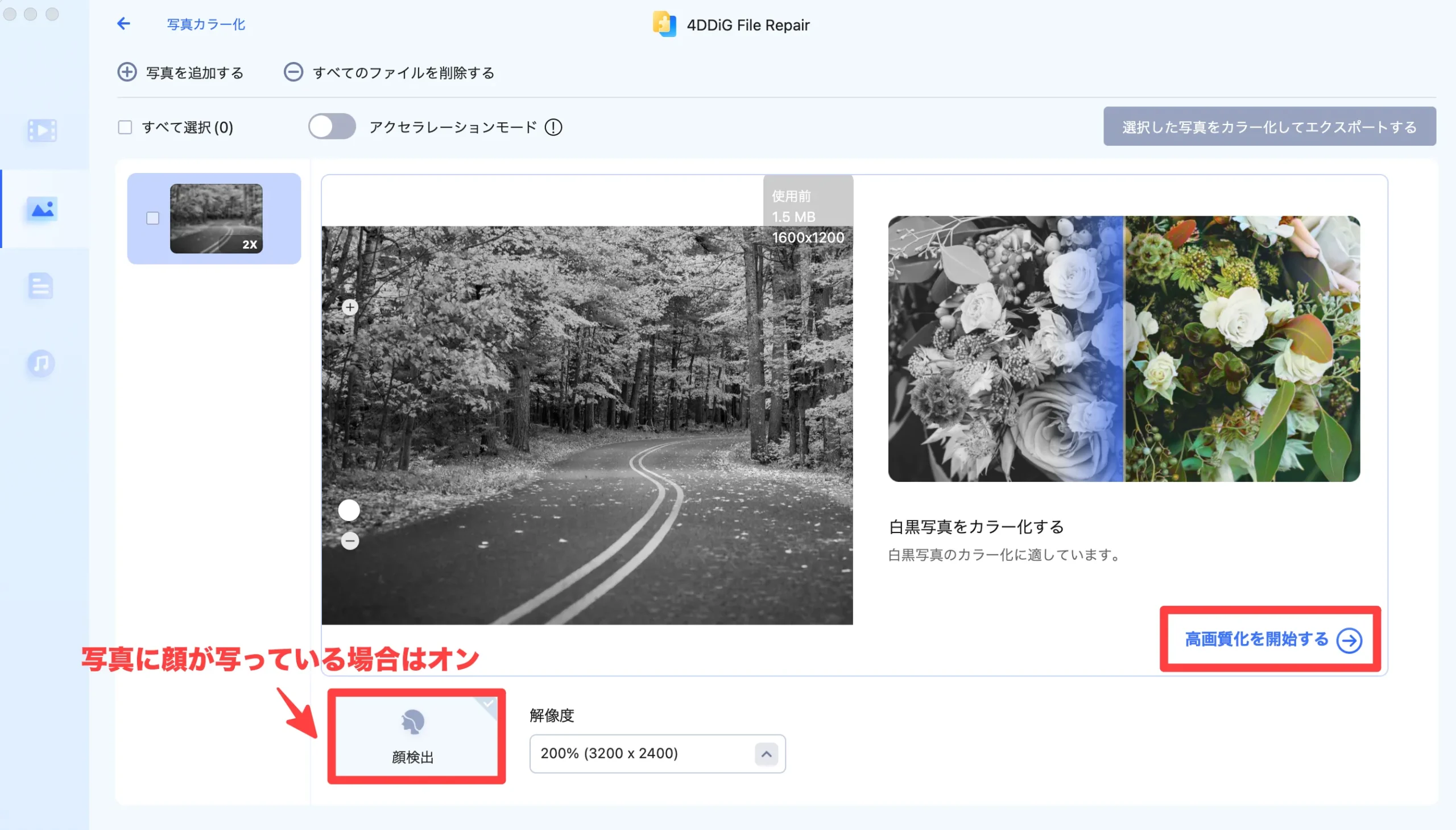
写真左側がカラー化前、右側がカラー化したものとなります。
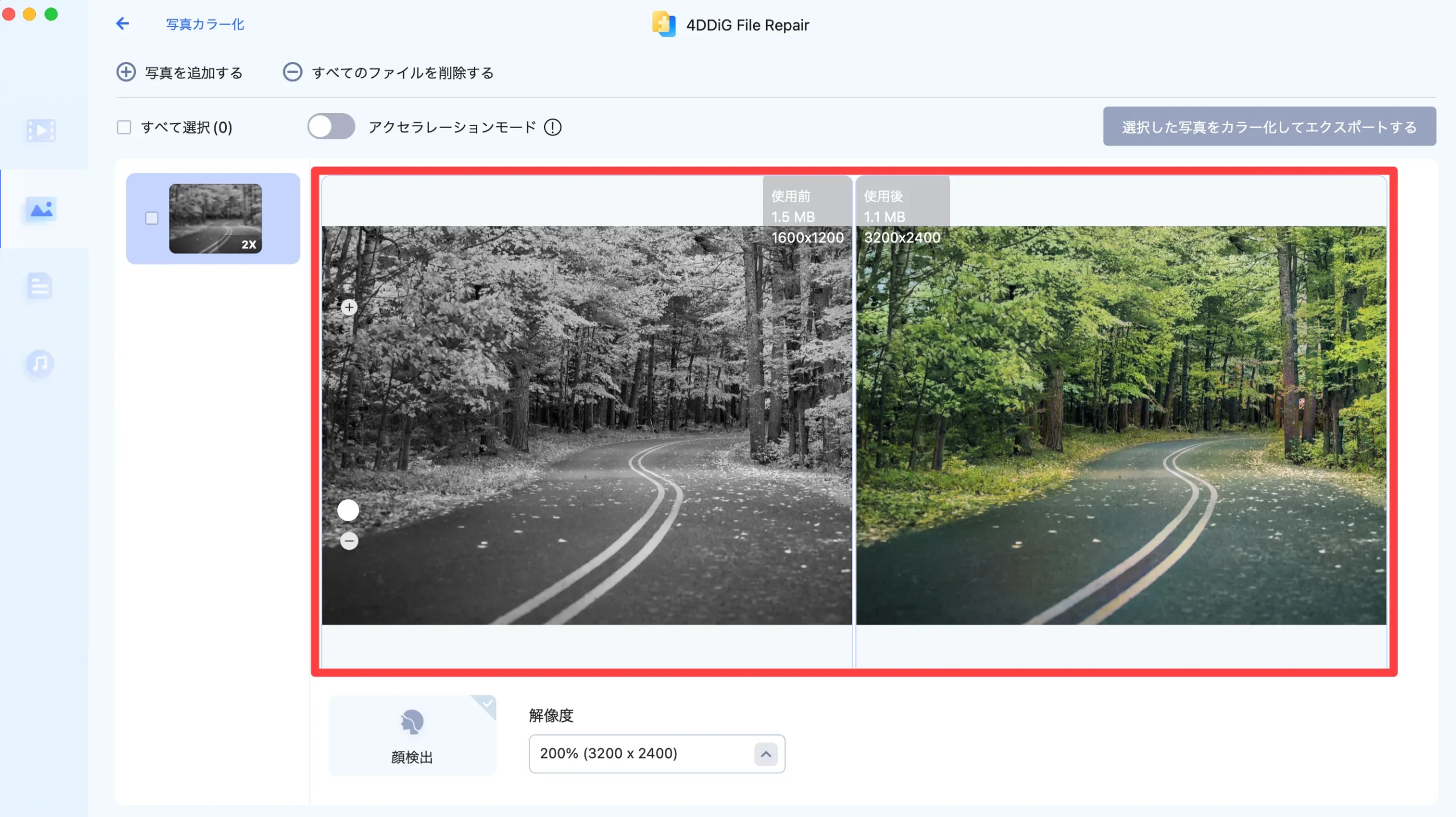
拡大率をあげてみても、道路や木々の色、光が射し込んだ時の色合いなど、違和感なくカラー化できています。
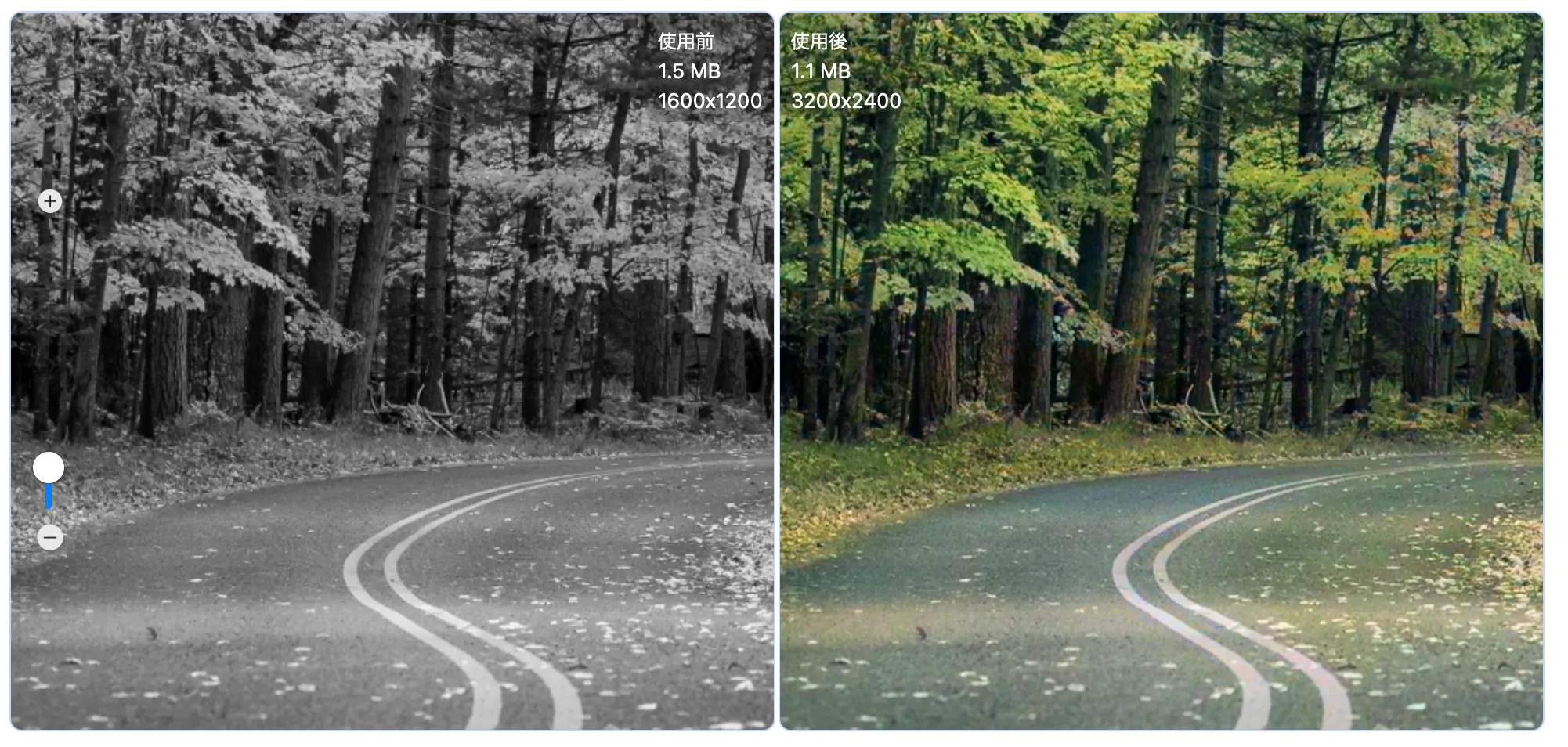
4DDiG File Repairの動作環境について
4DDiG File Repairの動作環境は次の通りです。
| Windows | Mac | |
|---|---|---|
| 対応OS | ○ | ○ |
4DDiG File Repairでサポート可能なデバイスとファイル形式
4DDiG File Repairでサポート可能なデバイス
4DDiG File Repairでサポート可能なデバイスは、次の通りです。
| サポート可能なデバイス | |
|---|---|
| デバイス | すべてのWindows/Macドライブ、USBフラッシュドライブ、メモリスティック、SDカード、およびカメラ、ドローン、CCTVなどで使用されるその他のストレージメディア |
4DDiG File Repairは、幅広いデバイスをサポートしています。
4DDiG File Repairで修復可能なファイル形式
4DDiG File Repairで修復可能なファイル形式は、次の通りです。
| 修復可能なファイル形式 | |
|---|---|
| 写真 | JPG、JPEG、PNG、GIF、SVG、HEIC、TIFF、TIF、CR2、NEF、ARW、PEF、ORF、RAF、SRW、CR3、RSV、DNG、CRW、ERFなど |
| 動画 | MP4、MOV、AVI、M4V、MKV、3G2、3GP、MPEG、WMV、TS、MTS、M2TS、RM、RMVB、INSV、FLV、MXF、SWFなど |
| 音声 | MP3、AAC、M4A、WAV、FLAC、OGG、WMAなど |
| ファイル | DOCX、PPTX、XLSX、PDF、暗号化されたPDF、ZIP、AI、EPUB、PSD、PSB、DOCM、PPTM、XLSM、DOTM、POTM、XLTMなど |
4DDiG File Repairは、幅広いファイル形式に対応しています。
4DDiG File Repairの無料版・有料版の違い
4DDiG File Repairには、無料版と有料版が用意されています。
今回は、無料版と有料版の「機能」「価格」の違いを比較してみました。
機能比較
| 機能 | 無料版 | 有料版 |
|---|---|---|
| 写真・動画の修復結果をプレビュー | ○ | ○ |
| 写真・動画の修復結果をエクスポート | – | ○ |
| AIによる専用修復モデル | – | ○ |
| プロのカスタマサポート | – | ○ |
無料版では、データ修復結果をプレビューできますが、修復したデータをエクスポートしたい場合は有料版が必要となります。
価格比較
4DDiG File Repairは無料版の他に、有料版で3つのプランが用意されています。
| 月額更新ライセンス | 年間更新ライセンス | 永久ライセンス | |
|---|---|---|---|
| 年間サブスクリプション | 5,980円〜 |
9,280円〜 |
12,980円〜 |
| 利用期間 | 1ヶ月 | 1年間 | 無制限 |
| 利用台数 | 1ライセンス1台 | 1ライセンス1台 | 1ライセンス1台 |
| 返金保証 | 30日 | ||
どのプランを選択しても機能差はないので、利用期間で購入するプランを決めるようにしましょう。
尚、下記のようにセールも開催されているので、「公式サイト」のチェックをおすすめします。

4DDiG File Repair 公式サイトで価格をチェックする
さいごに:4DDiG File Repairの総評
まずは、壊れたデータが修復できるか無料で確認して、必要に応じて有料版を購入する流れがおすすめです。
「大事なデータが開かなくなった」「動画・写真・ファイル・音声を修復したい」と考えている方は、試してみてはいかがでしょうか。
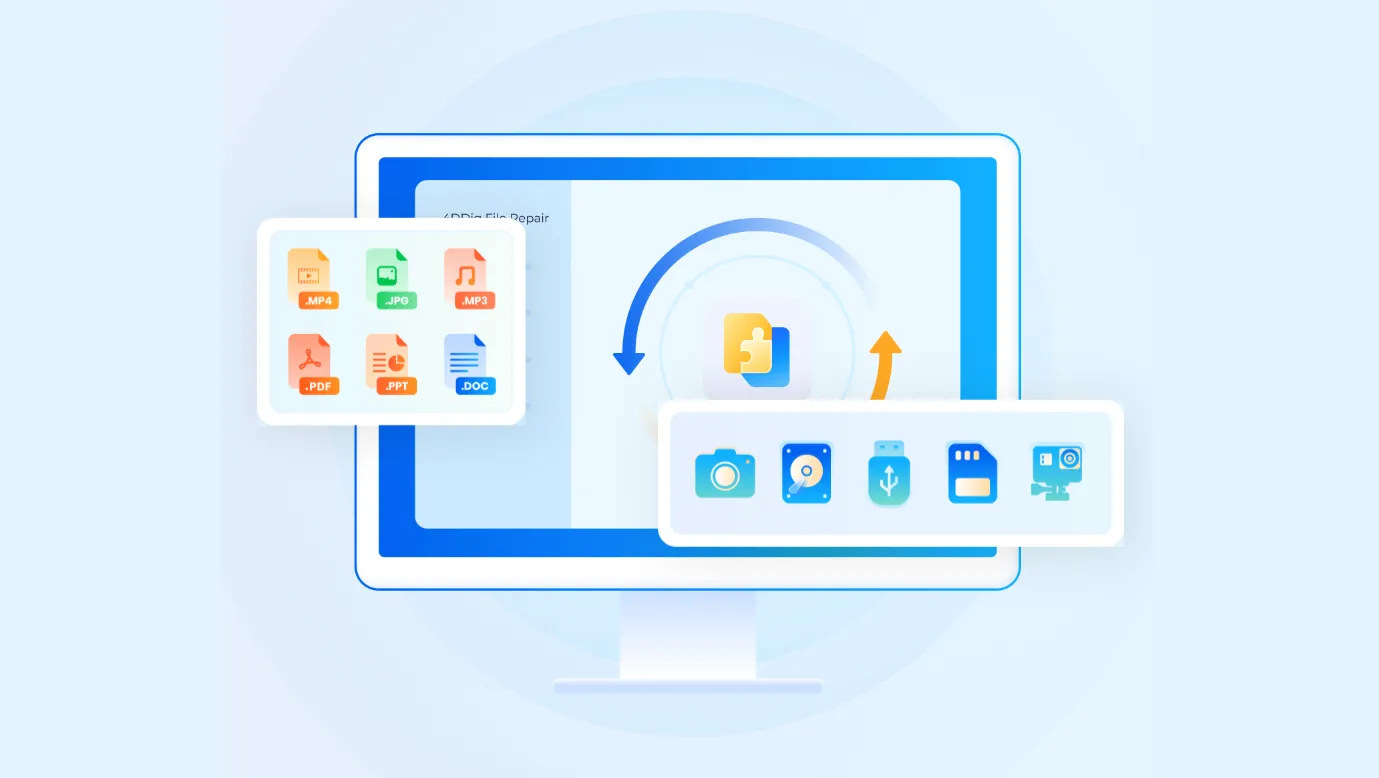







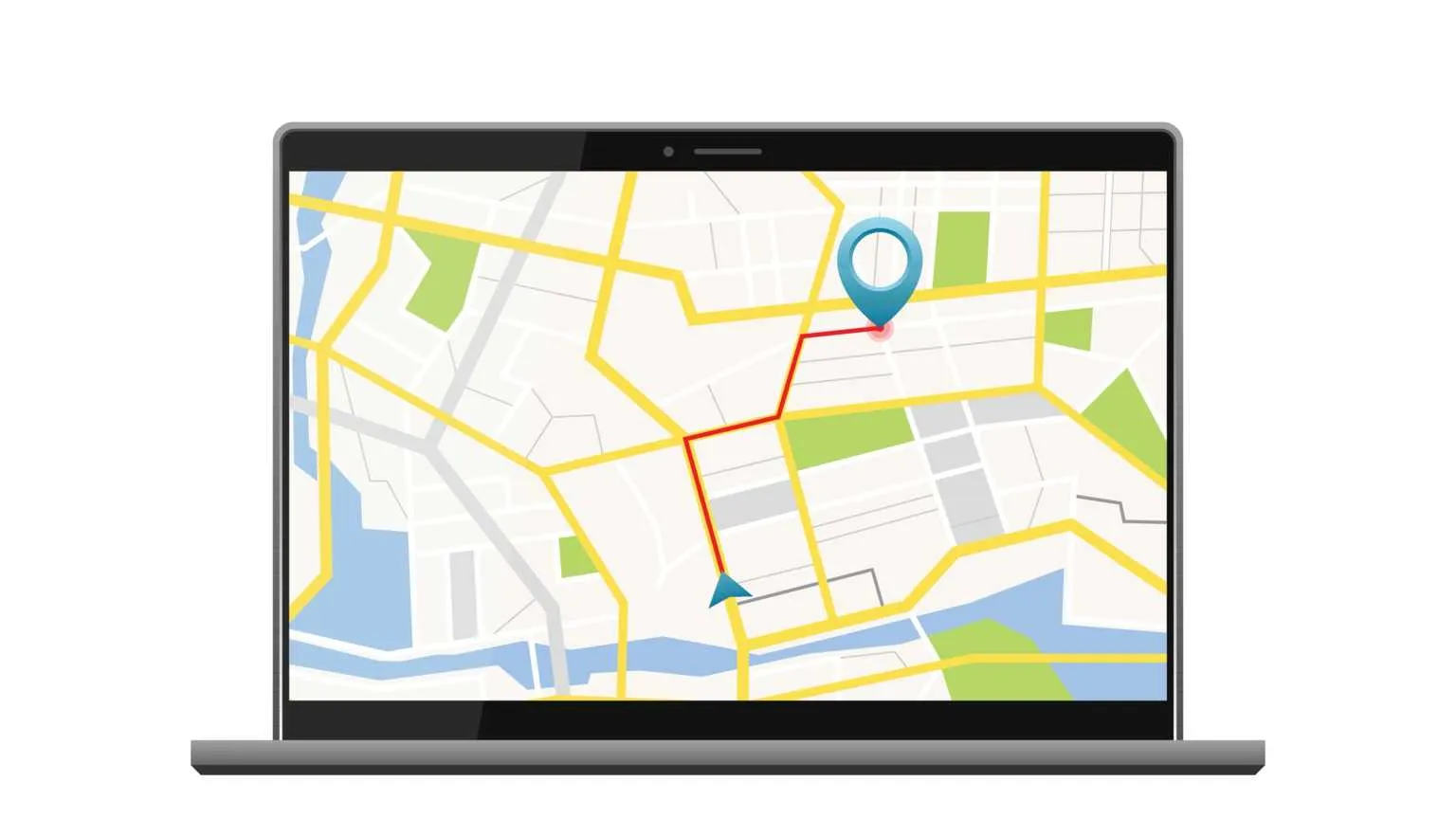
コメント